iOS16으로 업데이트되면서 잠금화면에서 여러 가지 설정을 할 수 있게 되었는데요. 여러분들은 아이폰 잠금화면에 무엇을 설정해 두셨나요? 그중에 여러 애플 제품을 사용하는 경우 연결되어 있는 제품의 배터리 상태를 잠금화면에서 한 번에 알아볼 수 있게 설정하는 방법에 대해 알아보도록 하겠습니다.

아이폰 잠금화면 설정
iOS16 업데이트로 잠금화면 설정을 다양하게 변경할 수 있게 되었는데요. 잠금화면에서 시계 모양 및 색도 변경할 수 있고, 배경화면에 필터도 입힐 수 있으며 사람인 경우 시계 위젯 앞으로 살짝 표시되게도 할 수 있으며, 위젯도 여러 가지를 넣을 수 있게 되었습니다.
이 중에 자세히 알아볼 내용은 내 아이폰에 애플 워치도 연결되어 있고, 에어팟도 연결되어 있는 경우 잠금 화면에서 위젯을 통해 각각의 배터리 잔량을 어떻게 확인할 수 있는지에 대해 알아보겠습니다.
기타 잠금 화면에서 설정할 수 있는 간략한 기능들은 아래 링크를 참조해 주세요.
아래 링크에서 잠금화면 부분을 참고해 주세요 ↓↓
iOS 16 업데이트로 달라진 점 3가지 기능
얼마 전 애플이 아이폰 14 발표 시기에 맞춰 iOS 16에 대해 업데이트를 했습니다. iOS 16 업데이트로 인해 여러 가지 기능들이 업데이트되었다고 하지만 어려운 기능이나 마이너 한 기능은 패스하고
gusugi.tistory.com
여러 기기의 배터리 잔량 표시 설정
여러 가지 연결된 배터리 잔량을 확인하고 싶어 잠금화면에 배터리 위젯을 여러 개를 넣어주었습니다. 당연히 핸드폰 배터리 잔량과 연결된 기기마다 배터리 정보가 나올 줄 알았더니 똑같은 정보만 여러 개 생성되었습니다. 똑같은 위젯을 여러 개 보려고 한 건 아닌데 이와 같이 보여주어 무척 당황했습니다.
같은 위젯을 여러 개 넣은 이유는 연결되어 있는 기기들의 배터리 정보를 모두 보고 싶어 했는데 말이죠. 찾아보니 여러 기기의 배터리를 볼 수 있는 방법은 생각보다 간단한 설정만 변경해주면 가능했습니다. 처음부터 차근차근 설명드릴 테니 잘 봐주세요.
먼저 잠금 화면을 꾹 누르면 아래 사용자화라고 보이는 부분이 있으실 텐데요. 사용자화를 누르고 잠금화면을 선택합니다. 다음으로 위젯 추가 → 배터리를 선택합니다. 저는 4개의 위젯을 추가하려고 작은 배터리 위젯을 4번 눌러주었습니다. 맨 오른편의 사진이 보이시나요? 에어팟 알맹이 잔량만 똑같이 4개가 생긴 걸 볼 수 있습니다.
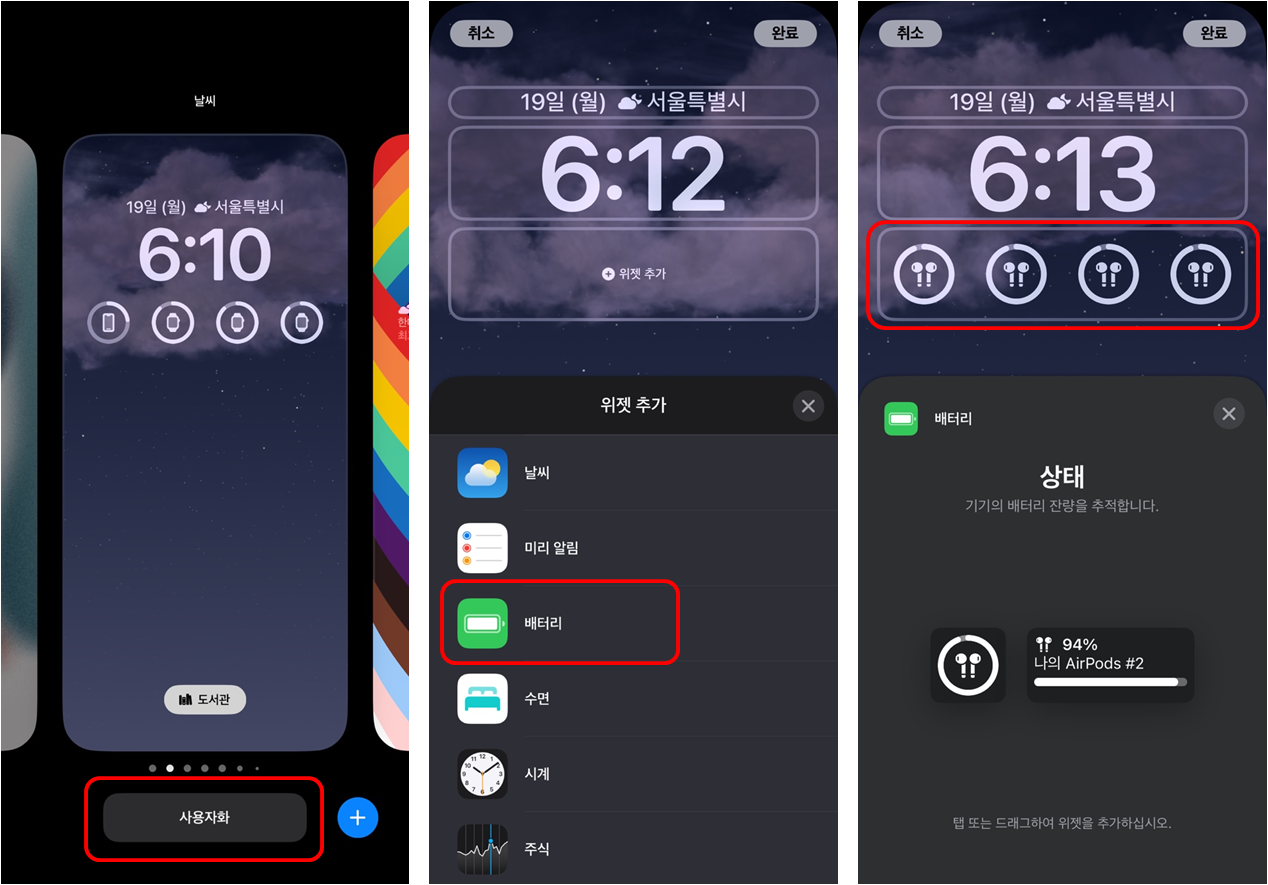
자 다음으로 각 위젯을 하나씩 눌러줍니다. 먼저 맨 왼편에 있는 위젯을 터치해보도록 하겠습니다. 터치하면 두 번째 사진과 같이 자동이 체크되어 있습니다. 이 자동을 끄면 세 번째 사진처럼 아래 기기 탭이 생기는데 여기서 잔량을 표시해주고 싶은 기기를 선택합니다. 동일한 방법으로 각 위젯마다 터치하여 변경해 줍니다.

이렇게 각 위젯마다 하나씩 자동을 꺼주고 기기 부분을 탭 해서 원하는 기기로 선택해주면 맨 오른쪽 사진과 같이 각각의 배터리 잔량이 표시되는 것을 볼 수 있습니다.
잠금화면에서 한 번에 여러 기기의 배터리 잔량을 확인할 수 있는 것은 좋았지만 처음부터 이렇게 될 수 있도록 설정해주면 좋을 텐데 일일이 설정해주어야 하는 부분이 있네요. 애플 제품은 까도 까도 배워야 할 것들이 생기는 것 같습니다.
그럼 저처럼 잠금화면에서 여러 기기의 배터리 잔량을 표시하고 싶은 분들에게 도움이 되었으면 합니다.
'애플 사용법 > 아이폰 사용법' 카테고리의 다른 글
| 아이폰 화면 녹화 및 마이크 소리 입력 (0) | 2023.01.20 |
|---|---|
| 아이폰 배터리 교체 비용 인상, 시기, 이유 (0) | 2023.01.16 |
| 애플페이 출시 시기, 사용법 및 장단점 (0) | 2022.12.12 |
| 라이트한 유저에게는 쓸만한 애플 워치 3 (약 2년간 사용 후기) (0) | 2022.11.07 |
| 아이폰 배터리 잔량 표시 기능 추가 및 iOS 16.1 (0) | 2022.11.04 |




댓글